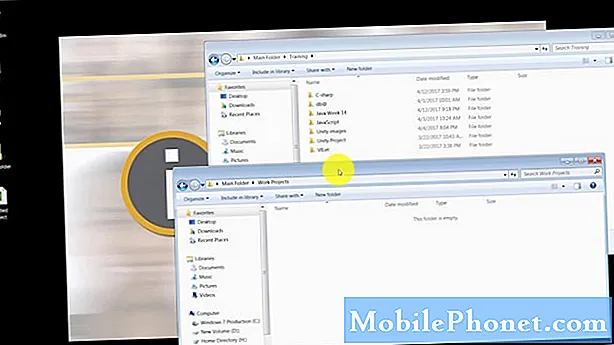
A fájlok áthelyezése Android-telefonjának belső tárhelyéről az SD-kártyára most könnyebb, mint korábban volt. Az okostelefonokat manapság a meghajtók telepítése nélkül is könnyen felismerhetik és felismerhetik a számítógépek. Ennek eredményeként a telefon memóriájában tárolt fájlok számítógépen keresztüli elérése egyszerű plug-and-play eljárás.
Ebben a bejegyzésben bemutatom, hogyan helyezheti át fájljait a belső tárhelyről a külső vagy kibővített tárolóeszközre. Számomra ennek csak két nagyon gyakori módja van, bár vannak más módszerek, amelyek bonyolultabbak, mint az itt bemutatottak. További adieu nélkül itt vannak ...
Fájlok áthelyezése SD-kártyára az Android készletfájlkezelőjével
Szerintem ezt a legkönnyebb megtenni, mert nem kell a telefont csatlakoztatnia a számítógéphez, hogy a fájlokat áthúzhassa. Amire szüksége van, az a telefon állománykezelője, amely hozzáférést biztosít szinte az összes fájljához. Így történik ez a módszer ...
- A kezdőképernyőn navigáljon: Alkalmazások> Eszközök> Fájlkezelő.
- Koppintson az Összes fájl vagy bármely más áthelyezni kívánt fájlformátumra.
- Érintse meg és tartsa lenyomva az egyik képet, amíg az egyes elemek bal oldalán megjelennek a jelölőnégyzetek.
- Most jelölje ki az áthelyezni kívánt fájlt a mellette lévő négyzet bejelölésével, vagy ha mindet áthelyezni szeretné, tegye a pipát a tetején lévő négyzetbe.
- Miután már kiválasztotta a fájlokat, koppintson a Tovább gombra a jobb felső sarokban.
- Most válasszon az Áthelyezés vagy a Másolás között. Ha az Áthelyezés lehetőséget választja, akkor az összes fájl kivágásra kerül az aktuális helyről, és új választott helyre kerül. Ha azonban a Másolás lehetőséget választja, akkor az Android létrehoz minden fájl másolatát a megadott helyre.
- Válassza az SD-kártyát.
- Keresse meg azt a mappát, amelybe áthelyezni vagy másolni szeretné a fájlokat, vagy létrehozhat egyet.
- Várja meg, amíg a telefon befejezi a fájlok áthelyezését, és számuktól függően néhány percet igénybe vehet.
Miután a folyamat befejeződött, máris hozzáférhet a fájljaihoz az új helyről, és formátumuktól függően előfordulhat, hogy a Fájlkezelő ezeket még képek, videók stb.
Fájlok áthelyezése az SD-kártyára számítógép segítségével
Most ez a régi jó fogd és vidd folyamat, de ehhez ehhez csatlakoztatnod kell a telefont a számítógéphez. A telefont fel kell ismernie és fel kell ismernie a számítógépnek, így hozzáférhet az áthelyezni kívánt fájlokhoz.
- Csatlakoztassa a telefont a számítógéphez az eredeti kábellel. Az Android-eszközöket legtöbbször a számítógép képes felismerni és felismerni az illesztőprogramok telepítése nélkül.
- Amikor a rendszer kéri a kapcsolattípus kiválasztását, koppintson a Médiaeszköz (MTP) elemre.
- Nyissa meg a számítógépén a Fájlkezelőt.
- Kattintson Android telefonja nevére. Ha nem találja, akkor kattintson a bal oldali sávon erre a számítógépre.
- Kattintson duplán a „Internal storage” mappára.
- Kattintson duplán arra a mappára, ahová az áthelyezni kívánt fájlokat menti.
- Válassza ki az átvinni kívánt fájlokat, majd kattintson a jobb gombbal a kijelölt fájlokra, és válassza a Másolás lehetőséget.
- Kattintson ismét androidos telefonjának nevére, és ezúttal kattintson az SD-kártya elemre.
- Keresse meg azt a mappát, ahová áthelyezni vagy létrehozni szeretné a fájlokat.
- Kattintson a jobb gombbal a mappára, majd kattintson a beillesztés gombra, vagy nyomja meg a CTRL + V billentyűkombinációt.
- Várja meg, amíg a számítógép befejezi a fájlok áthelyezését.
- Az átvitel befejezése után válassza le telefonját a számítógépről. Ezután hozzáférhet fájljaihoz az SD-kártyáról.
Alapvetően a fájlok áthelyezése a telefonon belül történik, csak egy számítógépre van szükség a folyamat elindításához. Remélem, hogy a vezetője így vagy úgy segített neked.
Kapcsolatba lépni velünk
Mindig nyitottak vagyunk problémáira, kérdéseire és javaslataira, ezért bátran forduljon hozzánk ezen űrlap kitöltésével. Ez egy ingyenes szolgáltatás, amelyet kínálunk, és egy fillért sem számítunk fel érte. De ne feledje, hogy naponta több száz e-mailt kapunk, és lehetetlen, hogy mindegyikre válaszoljunk. De biztos lehet benne, hogy minden kapott üzenetet elolvastunk. Azok számára, akiknek segítettünk, kérjük, terjessze a hírt, megosztva a bejegyzéseinket barátaival, vagy egyszerűen megkedvelve a Facebook és a Google+ oldalunkat, vagy kövessen minket a Twitteren.


